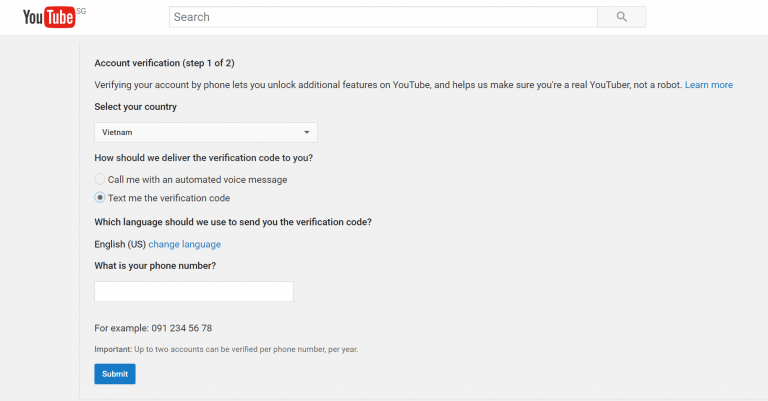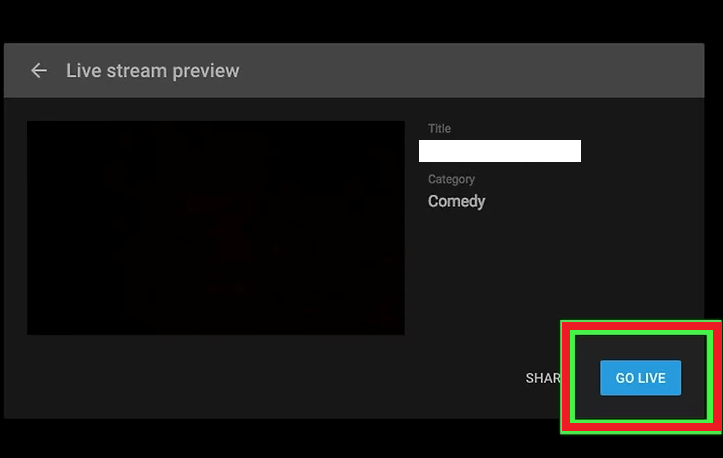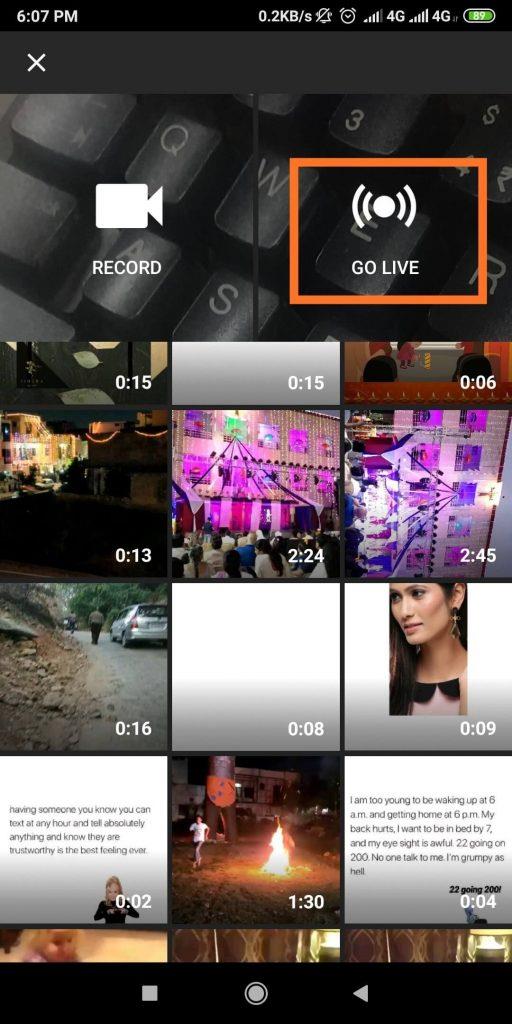Поточно предаването на живо в YouTube може да помогне на марките и създателите да установят по-лични връзки със своята аудитория. Видео съдържанието, което гледаме на платформата, се записва първо, редактира се и след това се качва за целевата аудитория. Въпреки това, с тенденцията, YouTube вече позволява на потребителите да предават поточно видеоклипове в реално време за зрителите.
Но преди да започнете с поточно предаване в YouTube, има някои неща, които трябва да следвате, преди да се възползвате от функцията:
- Уверете се, че акаунтът ви в YouTube е потвърден и няма ограничения за предаване на живо
(Можете да прочетете за ограниченията за стрийминг на живо точно тук )
- Имайте предвид, че са необходими 24 часа, за да активирате акаунта си за поточно предаване на живо
- Потокът на живо в YouTube трябва да е активиран за вашия акаунт
Стартирайте поток на живо в YouTube на настолен компютър
Прочетете ръководството стъпка по стъпка, за да научите как да стартирате поточно предаване в YouTube на компютър и мобилни устройства:
Стъпка 1 - Потвърдете акаунта си в YouTube
Целта на потвърждаването на вашия акаунт в YouTube е да се гарантира самоличността и да се избегне злоупотреба със споделянето на спам съдържание. За да потвърдите акаунта си за предаване на живо, следвайте стъпките по-долу:
- Отидете на https://www.youtube.com/verify
- Изберете вашата държава и начина, по който искате да бъдете потвърдени
- След като изпратите това, ще получите гласово обаждане или текстово съобщение. Запомнете дадения ви код и го попълнете в полето на същата страница и сте готови.
Трябва да изчакате 24 часа, за да потвърдите акаунта си за предаване на живо. След като изтече времето, можете да излъчвате поток на живо на вашия настолен компютър или мобилен телефон.
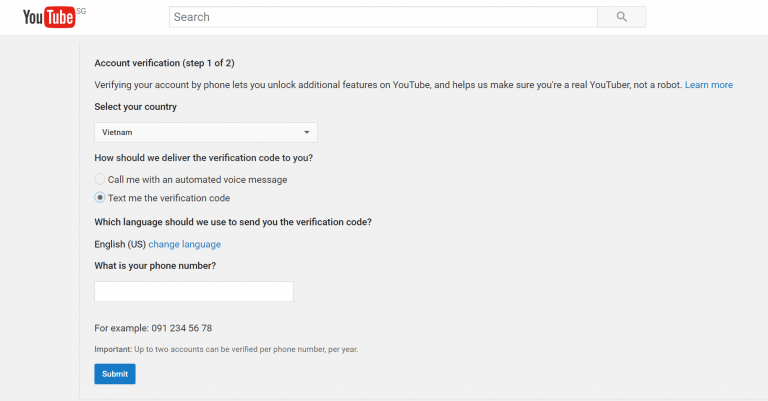
Стъпка 2 - Настройте уеб камера, ако е необходимо
Тъй като отивате на живо от десктоп, трябва да имате някаква камера. След като успешно настроите уеб камерата, следващата стъпка е да стартирате на живо. В случай, че искате да предавате на живо игра или филм, можете да преминете към Как да предавате на живо игра или филм в YouTube?
Стъпка 3 - Стартирайте поточно предаване на живо в YouTube
Кликнете върху иконата с формата на камера, разположена в горния десен ъгъл на таблото за управление на YouTube . Щракнете върху бутона Отидете на живо > Разрешете, за да дадете на браузъра си разрешение за достъп до уеб камера > Въведете заглавие на потока си > Направете го публичен > Следващ > YouTube ще ви помоли да позирате за вашето миниатюрно изображение на живо. Оставете вашата уеб камера да заснеме снимката и щракнете върху бутона Go Live, за да продължите.
Можете да кликнете върху бутона КРАЙ на потока, за да прекратите потока на живо, когато е необходимо. Видеото за поточно предаване на живо в YouTube автоматично ще бъде запазено във вашия канал.
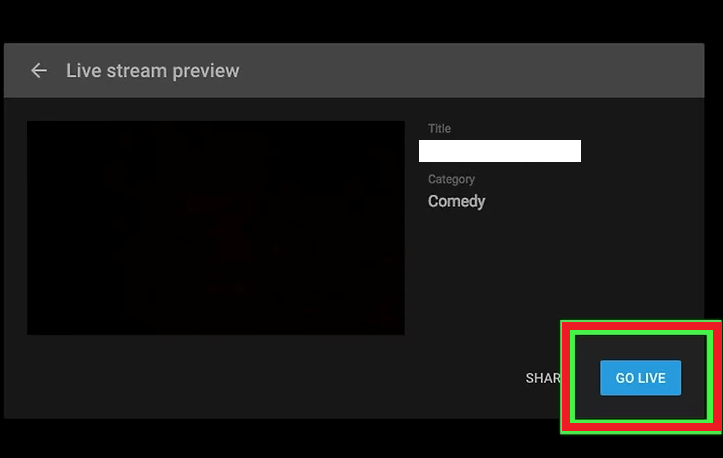
Как да предавате на живо игра или филм в YouTube?
За да предавате игри на живо в YouTube, трябва да имате софтуер за кодиране, който ви позволява да излъчвате своя геймплей, филми и други. Вижте списъка с кодери, които ще ви позволят да заснемете изхода на играта си и след това ви позволяват да го предавате поточно в YouTube.
Следвайте процеса по-долу, за да създадете поток на живо с Encoder:
Стъпка 1 - Инсталирайте и настройте енкодера
Стъпка 2 – Тъй като вече ви казахме как да потвърдите акаунта си в YouTube за предаване на живо, можете да продължите със следващата стъпка.
Стъпка 3 – Щракнете върху иконата за качване, разположена в горния десен ъгъл на екрана в YouTube
Стъпка 4 – Щракнете върху бутона Go Live > ще бъдете отведени в стаята за управление на живо. Тук трябва да настроите своите потоци, за да отидете по-далеч за поточно предаване в YouTube
Стъпка 5 – Щракнете върху Поток в горната част на екрана > дайте заглавие и описание > задайте поверителност
Стъпка 6 – Сега стартирайте своя енкодер и се върнете към таблото за управление на живо и изчакайте визуализацията да изскача
Стъпка 7 – Просто щракнете върху бутона Go Live, той се намира от дясната страна
След като сте готови, щракнете върху бутона Край на потока и спрете да изпращате съдържание от зададения енкодер. Ако вашият поток е с продължителност под 12 часа, видеото автоматично ще бъде архивирано. За да получите достъп до своите потоци на живо, можете да отидете до докосването на живо в таблото за управление на YouTube Studio.
Стартирайте поток на живо в YouTube на мобилно устройство
Уверете се, че имате поне 1000 абонати, за да започнете стрийминг в YouTube. Ако го направите, следвайте стъпките по-долу:
Стъпка 1 - Стартирайте YouTube на вашето устройство и влезте в акаунта си, ако е необходимо.
Стъпка 2 - Докоснете иконата на камерата и изберете опцията Go Live.
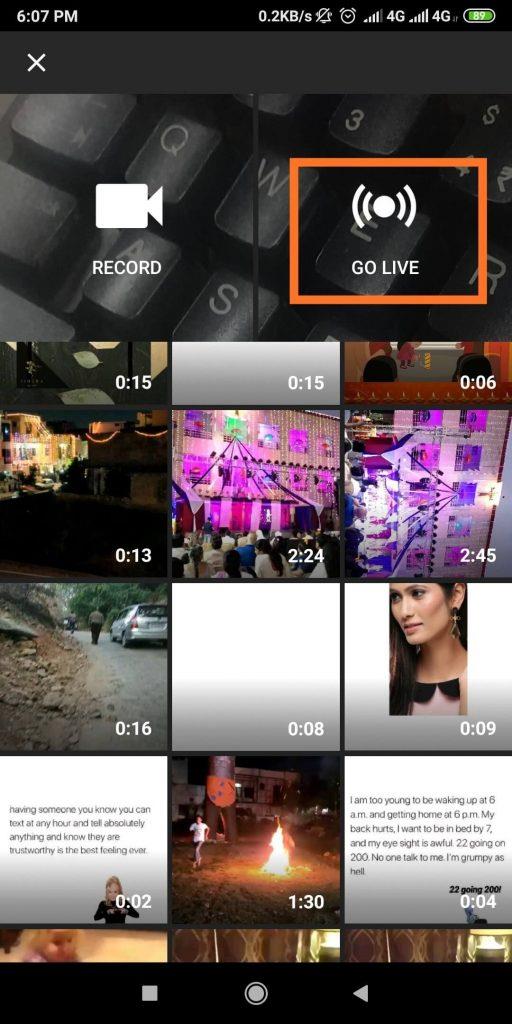
Стъпка 3 – Разрешете на YouTube достъп до камерата, микрофона и местоположението за излъчване на живо.
Стъпка 4- Можете да изберете иконата на камерата, за да запишете потока на живо, или да изберете иконата на телефон, за да заснемете неща, присъстващи на вашия екран.
Стъпка 5 – Дайте на своя поток на живо в YouTube подходящо заглавие и изберете Настройки за поверителност.
Стъпка 6 – Можете да отидете на Още опции за допълнително персонализиране на потока ви на живо. Тези опции включват планиране на поток на живо, чатове на живо и възрастови ограничения за зрителите.
Стъпка 7 – Оставете камерата на вашия телефон да заснеме миниатюрата за вашия поток на живо в YouTube или дори можете да изберете да качите миниатюра.
Стъпка 8- Изберете опцията Споделяне и докоснете бутона Go Live, за да започнете с YouTube Live Streaming.
Просто докоснете бутона Край, за да прекратите своя поток на живо, последван от бутона OK.
И така, какво мислите за YouTube Live Steaming? Изпробвал ли си го някога? Ако отговорът е да, тогава споделете своя опит в секцията за коментари по-долу. Също така ни уведомете кой енкодер сте използвали за игри на живо и други предавания.